Gmailをオフラインで起動する
1.ブラウザーを起動する

2.Gmailにログインする
![1 Gmailのメールアドレスを入力,ブラウザーが起動し[Googleアカウント]が表示された,表示されない場合は[F5]キーを押してページを更新する,2[オフライン‐ログイン]をクリック,[現在オフラインで使用中です。]と表示される](/contents/033/img/img20091005152207090026.jpg)
3.メールを確認する
![オフラインGmailでは、最後に同期が完了した時点のメールが表示される,メールを確認,[受信トレイ]が表示された](/contents/033/img/img20091005152312087745.jpg)
メールを検索して読む
1.メールを検索する
![1 検索キーワードを入力 ,3 読みたいメールをクリック ,インターネットに接続している状態と比較すると、検索結果が少ない場合がある,検索結果が表示された,2[メールを検索]をクリック ,[受信トレイ]などを表示しておく](/contents/033/img/img20091005152359015595.jpg)
2.メールの内容を確認する
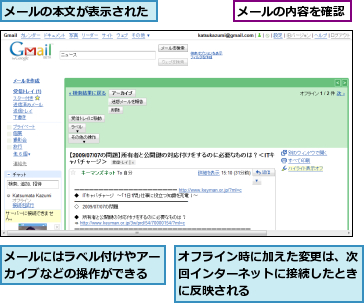
メールを作成する
1.メールを送信する
![1 宛先、件名、本文を入力,2[送信]をクリック ,オフラインGmailではファイルを添付できないので注意する,[メールを作成]を表示しておく](/contents/033/img/img20091005152552059755.jpg)
2.[送信トレイ]を表示する
![[メッセージを送信トレイに追加しました。]と表示された ,[送信トレイ]にメールが追加された ,[送信トレイ]をクリック](/contents/033/img/img20091005152619068122.jpg)
3.[送信トレイ]に追加されたメールを確認する
![次回インターネットに接続したときに自動的に送信される,自動的に送信したくない場合は、メールを[下書き]に移動しておく,送信したメールが追加されていることを確認,[送信トレイ]が表示された](/contents/033/img/img20091005152723066415.jpg)
オフラインGmailの利用を中止する
1.オフラインGmailを無効にする
![1[オフライン]をクリック,3[変更を保存]をクリック,2[オフラインGmailをこのパソコンで無効にする]をクリック ,[設定]を表示しておく](/contents/033/img/img20090826181002048714.jpg)
2.パソコンに保存されたメールを消去する
![ここではパソコンにダウンロードしたメールを消去する ,[オフラインを無効にする]が表示された,[消去]をクリック](/contents/033/img/img20091005152754068475.jpg)
3.オフラインGmailが無効になった
![オフラインGmailの利用が中止された,次回オフラインGmailを利用したい場合は[オフライン]をクリックする ,[受信トレイ]が表示された](/contents/033/img/img20090826181112089784.jpg)
[ヒント]オフラインGmailでできることは?
オフラインGmailの最大の利点は、地下鉄などインターネットに接続できない環境でも受信メールを読める点です。オフラインの状態でメールを作成して[送信]をクリックすると、メールは[送信済みメール]にいったん保存され、インターネットに接続された時点で自動的に送信されます。ラベルやアーカイブ、スターを付けるといった受信メールに対する操作もできます。添付ファイルの閲覧はできますが、添付ファイル付きのメールの送信にはまだ対応していません。
[ヒント]オフラインGmailの検索機能には制限がある
オフラインGmailでは、直近の約1 万件のメールがダウンロードされます。したがって、オンラインでのGmailと異なり、すべてのメールが検索対象となるわけではありません。また、2009年7月時点でバージョン「0.2」ということもあり、発展途上の部分が残されています。例えば、日本語への対応が完全ではなく、そのためオフラインGmailで日本語をキーワードとした検索を行うと、望む結果が得られないことがあります。残念ながらオフラインでは、検索を駆使してGmailを使いこなすのはまだ難しい状況です。
[ヒント]オフラインGmailは不安定なこともある
便利なオフラインGmailですが、不安定な部分も残されています。例えば、環境によって、デスクトップのショートカットアイコンからブラウザーを起動してもGmailが表示されなかったり、レイアウトが乱れたりするケースがあります。これらの多くは、パソコンに蓄積されたデータをGearsが処理できていないことに原因があるようです。インターネットに接続して、Gmailのデータをダウンロードし直したり、ハードディスクの空き容量を確保すると、動作が改善されることがあります。
[ヒント]オフラインGmailの設定を確認するには
[設定]‐[オフライン]で、オフラインGmailの有効・無効を切り替えたり、ダウンロードされるメールの範囲を確認できます。また、ハードディスクの容量を節約し、同期にかかる時間を短縮するには、[添付ファイルの上限サイズ]を小さく設定するとよいでしょう。[デスクトップ ショートカットを作成]をクリックして、オフラインGmailのショートカットも作成できます。
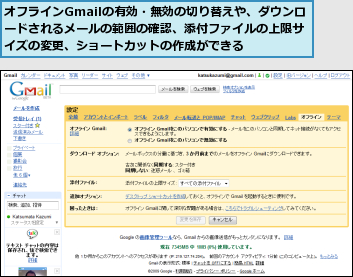
[ヒント]クラウドサービスの不安を解消するGears
Gmailに限らず、クラウドコンピューティング型のサービスでよく指摘される不安や不満が、オフラインでのアクセスが難しいこと、障害が起こったときに作業が止まってしまうこと、そして手元にバックアップデータが残りにくいことです。Gearsは、Googleのサービスのこうした弱点に対する回答の1つと言えるでしょう。オフラインGmailは、利便性の向上だけでなく、クラウドコンピューティングの未来像を身近に感じられるサービスとも言えます。Gearsの完成度の高まりと今後の発展に期待したいところです。




